Difference between revisions of "Manual Hardware AG800"
(Created page with "EM CONSTRUÇÃO") |
|||
| Line 1: | Line 1: | ||
| − | + | ='''Especificações do Hardware'''= | |
| + | |||
| + | ='''Painel Frontal'''= | ||
| + | ='''Painel Traseiro'''= | ||
| + | |||
| + | =='''Fontes Redundantes (FR)'''== | ||
| + | |||
| + | '''Fontes AC:''' | ||
| + | |||
| + | [[File:FR.jpg|link=|alt=|476x476px]] | ||
| + | |||
| + | '''914021 - Módulo AC Fonte Redundante 1u''' | ||
| + | |||
| + | |||
| + | '''Fonte DC:''' | ||
| + | |||
| + | [[File:Fonte DC 2.jpg|link=|alt=|476x476px]] | ||
| + | <br> | ||
| + | '''914022 - Módulo DC Fonte Redundante 1u''' | ||
| + | |||
| + | ='''Display LCD'''= | ||
| + | |||
| + | |||
| + | [[File:AG3000Painel.png|link=|alt=|441x441px]] | ||
| + | |||
| + | |||
| + | {| class="wikitable" | ||
| + | ! '''Tecla''' !! '''Estado do Equipamento''' !! '''Ação''' | ||
| + | |- | ||
| + | | [[File:X.png|link=|alt=|65x65px]] || Ligado || '''Desligar''': segurar por 10 segundos | ||
| + | |- | ||
| + | | rowspan="2" | [[File:V.png|link=|alt=|65x65px]] || Desligado || '''Ligar''': segurar por 5 segundos | ||
| + | |- | ||
| + | | Ligado || '''Reset''': segurar por 5 segundos | ||
| + | |} | ||
| + | |||
| + | |||
| + | As ações de reset e desligar funcionam exatamente como os botões convencionais em um gabinete com uma fonte ATX, ou seja, o sistema operacional instalado na máquina não é avisado que o equipamento será reinicializado ou desligado. Utilize somente em caso de indisponibilidade do sistema. | ||
| + | |||
| + | Com o equipamento em funcionamento o display fica continuamente mostrando o estado da interfaces E1. | ||
| + | |||
| + | {| class="wikitable" | ||
| + | ! '''Mensagem''' !! '''Problema''' !! '''Causa mais comum''' | ||
| + | |- | ||
| + | | '''TODOS ENLACES OK''' || Equipamento sem erros || - | ||
| + | |- | ||
| + | | '''Span X LOS''' || Interface E1 X em LOS || Cabo desconectado | ||
| + | |- | ||
| + | | '''Span X AIS''' || Interface E1 X em AIS || Modem sem sinal | ||
| + | |- | ||
| + | | '''Span X RAI''' || Interface E1 X em RAI || Interface E1 modem em LOS | ||
| + | |- | ||
| + | | '''Span X BFAE''' || Interface E1 X sem sincronismo de multi quadro || Modem sem sinal | ||
| + | |- | ||
| + | | '''Span X MFAE''' || Interface E1 X sem sincronismo de multi || Modem sem CRC4 habilitado | ||
| + | |} | ||
| + | |||
| + | |||
| + | Além do estado instantâneo das interfaces E1, é possível navegar através de um conjunto de menus que indicam várias informações do sistema. Para entrar nos menus, pressione a tecla indicada conforme a tabela abaixo. | ||
| + | {| class="wikitable" | ||
| + | ! '''Tecla''' !! '''Ação''' | ||
| + | |- | ||
| + | | rowspan="3" | | ||
| + | {| class="wikitable" | ||
| + | |- | ||
| + | |[[File:X.png|link=|alt=|50x50px]] | ||
| + | |} | ||
| + | |Sai do modo de visualização de status e ativa o sistema de navegação dos menus | ||
| + | |- | ||
| + | | Volta um nível | ||
| + | |- | ||
| + | | Não | ||
| + | |- | ||
| + | | rowspan="2" | | ||
| + | {| class="wikitable" | ||
| + | |- | ||
| + | | rowspan="2" |[[File:V.png|link=|alt=|50x50px]] | ||
| + | |- | ||
| + | |||
| + | |} | ||
| + | |Seleciona menu ou item | ||
| + | |- | ||
| + | | Sim | ||
| + | |- | ||
| + | | [[File:Seta baixo.png|link=|alt=|50x50px]] || Próximo menu ou item | ||
| + | |- | ||
| + | | [[File:Seta cima.png|link=|alt=|50x50px]]|| Menu ou item anterior | ||
| + | |- | ||
| + | | [[File:Seta esquerda.png|link=|alt=|50x50px]]|| Item anterior na lista | ||
| + | |- | ||
| + | | rowspan="2" | [[File:Seta direita.png|link=|alt=|50x50px]] || Seleciona menu ou item | ||
| + | |- | ||
| + | | Próximo item na lista | ||
| + | |} | ||
| + | |||
| + | |||
| + | |||
| + | ='''Conexão das Interfaces E1'''= | ||
| + | |||
| + | =='''Conexão com Baluns'''== | ||
| + | |||
| + | Ao utilizar baluns 120 ohms ↔ 75 ohms para conexão utilize um cabo reto EIA/TIA T568A ou EIA/TIA T568B. | ||
| + | |||
| + | |||
| + | =='''Placas com 1 interface E1 por conector RJ45'''== | ||
| + | [[File:AG3000 E1X1.png|link=|alt=|268x268px|left]] | ||
| + | |||
| + | {| class="wikitable" | ||
| + | ! Pino !! Tipo | ||
| + | |- | ||
| + | | 1 || '''RTIP''' | ||
| + | |- | ||
| + | | 2 || '''RRING''' | ||
| + | |- | ||
| + | | 3 || '''-''' | ||
| + | |- | ||
| + | | 4 || '''TTIP''' | ||
| + | |- | ||
| + | | 5 || '''TRING''' | ||
| + | |- | ||
| + | | 6 || '''-''' | ||
| + | |- | ||
| + | | 7 || '''-''' | ||
| + | |- | ||
| + | | 8 || '''-''' | ||
| + | |} | ||
| + | <br> | ||
| + | |||
| + | =='''Placas com 2 interfaces E1 por conector RJ45'''== | ||
| + | |||
| + | [[File:AG3000 E1X2.png|link=|alt=|405x405px|left]] | ||
| + | |||
| + | {| class="wikitable" | ||
| + | ! Pino !! Tipo | ||
| + | |- | ||
| + | | 1 || '''RTIP 1''' | ||
| + | |- | ||
| + | | 2 || '''RRING 1''' | ||
| + | |- | ||
| + | | 3 || '''RTIP 2''' | ||
| + | |- | ||
| + | | 4 || '''TTIP 1''' | ||
| + | |- | ||
| + | | 5 || '''TRING 1''' | ||
| + | |- | ||
| + | | 6 || '''RRING 2''' | ||
| + | |- | ||
| + | | 7 || '''TTIP 2''' | ||
| + | |- | ||
| + | | 8 || '''TRING 2''' | ||
| + | |} | ||
| + | <br> | ||
| + | <br> | ||
| + | |||
| + | ='''Instalação'''= | ||
| + | |||
| + | Antes de ligar o equipamento à rede elétrica certifique-se de que o equipamento está bem acondicionado, preferencialmente em rack, usando as abas de fixação fornecidas junto com o gateway. A rede elétrica deve ser estabilizada e com o aterramento conforme as normas técnicas vigentes. | ||
| + | |||
| + | |||
| + | =='''Configuração'''== | ||
| + | |||
| + | A configuração do gateway é feita via interface WEB ou através de uma interface de comandos de linha (CLI). | ||
| + | |||
| + | |||
| + | =='''Login'''== | ||
| + | |||
| + | Utilizam-se as interfaces Ethernet para acessar a interface Web ou CLI do equipamento. Como configuração padrão, a interface Ethernet 0 está configurada para obter endereço IP via DHCP e as interfaces Ethernet 1 e Ethernet 2 estão configurados com endereços IP 192.168.1.10 e 192.168.2.10, respectivamente. Certifique-se que os cabos de rede estejam conectados corretamente. | ||
| + | |||
| + | Utilizando a Ethernet 1 como exemplo, na barra de endereços do navegador digite <nowiki>https://192.168.1.10</nowiki> e aparecerá a página mostrada na figura abaixo: | ||
| + | |||
| + | [[File:Agos1.jpg|link=|alt=|center|354x354px]]Para acessar a interface de configuração entre com o usuário '''admin''' e senha '''aligera'''. Altere a senha após o primeiro acesso por medida de segurança. | ||
| + | |||
| + | ='''Suporte'''= | ||
| + | <br> | ||
| + | Em caso de dificuldade ou caso sejam necessários maiores esclarecimentos sobre as configurações do equipamento utilize nossos canais: | ||
| + | <br> | ||
| + | |||
| + | '''Telefone''': (51) 3500-0100<br> | ||
| + | '''E-mail''': suporte@aligera.com.br<br> | ||
| + | '''Portal''': [http://suporte.aligera.com.br suporte.aligera.com.br]<br> | ||
| + | '''Base de Conhecimento''': [http://docs.aligera.com.br docs.aligera.com.br]<br> | ||
| + | '''Site''': [http://www.aligera.com.br www.aligera.com.br] | ||
Revision as of 09:00, 14 June 2022
Especificações do Hardware
Painel Frontal
Painel Traseiro
Fontes Redundantes (FR)
Fontes AC:

914021 - Módulo AC Fonte Redundante 1u
Fonte DC:

914022 - Módulo DC Fonte Redundante 1u
Display LCD

| Tecla | Estado do Equipamento | Ação |
|---|---|---|
 |
Ligado | Desligar: segurar por 10 segundos |
 |
Desligado | Ligar: segurar por 5 segundos |
| Ligado | Reset: segurar por 5 segundos |
As ações de reset e desligar funcionam exatamente como os botões convencionais em um gabinete com uma fonte ATX, ou seja, o sistema operacional instalado na máquina não é avisado que o equipamento será reinicializado ou desligado. Utilize somente em caso de indisponibilidade do sistema.
Com o equipamento em funcionamento o display fica continuamente mostrando o estado da interfaces E1.
| Mensagem | Problema | Causa mais comum |
|---|---|---|
| TODOS ENLACES OK | Equipamento sem erros | - |
| Span X LOS | Interface E1 X em LOS | Cabo desconectado |
| Span X AIS | Interface E1 X em AIS | Modem sem sinal |
| Span X RAI | Interface E1 X em RAI | Interface E1 modem em LOS |
| Span X BFAE | Interface E1 X sem sincronismo de multi quadro | Modem sem sinal |
| Span X MFAE | Interface E1 X sem sincronismo de multi | Modem sem CRC4 habilitado |
Além do estado instantâneo das interfaces E1, é possível navegar através de um conjunto de menus que indicam várias informações do sistema. Para entrar nos menus, pressione a tecla indicada conforme a tabela abaixo.
| Tecla | Ação | |
|---|---|---|
|
|
Sai do modo de visualização de status e ativa o sistema de navegação dos menus | |
| Volta um nível | ||
| Não | ||
|
|
Seleciona menu ou item | |
| Sim | ||
| Próximo menu ou item | ||
| Menu ou item anterior | ||
| Item anterior na lista | ||
| Seleciona menu ou item | ||
| Próximo item na lista |
Conexão das Interfaces E1
Conexão com Baluns
Ao utilizar baluns 120 ohms ↔ 75 ohms para conexão utilize um cabo reto EIA/TIA T568A ou EIA/TIA T568B.
Placas com 1 interface E1 por conector RJ45

| Pino | Tipo |
|---|---|
| 1 | RTIP |
| 2 | RRING |
| 3 | - |
| 4 | TTIP |
| 5 | TRING |
| 6 | - |
| 7 | - |
| 8 | - |
Placas com 2 interfaces E1 por conector RJ45

| Pino | Tipo |
|---|---|
| 1 | RTIP 1 |
| 2 | RRING 1 |
| 3 | RTIP 2 |
| 4 | TTIP 1 |
| 5 | TRING 1 |
| 6 | RRING 2 |
| 7 | TTIP 2 |
| 8 | TRING 2 |
Instalação
Antes de ligar o equipamento à rede elétrica certifique-se de que o equipamento está bem acondicionado, preferencialmente em rack, usando as abas de fixação fornecidas junto com o gateway. A rede elétrica deve ser estabilizada e com o aterramento conforme as normas técnicas vigentes.
Configuração
A configuração do gateway é feita via interface WEB ou através de uma interface de comandos de linha (CLI).
Login
Utilizam-se as interfaces Ethernet para acessar a interface Web ou CLI do equipamento. Como configuração padrão, a interface Ethernet 0 está configurada para obter endereço IP via DHCP e as interfaces Ethernet 1 e Ethernet 2 estão configurados com endereços IP 192.168.1.10 e 192.168.2.10, respectivamente. Certifique-se que os cabos de rede estejam conectados corretamente.
Utilizando a Ethernet 1 como exemplo, na barra de endereços do navegador digite https://192.168.1.10 e aparecerá a página mostrada na figura abaixo:
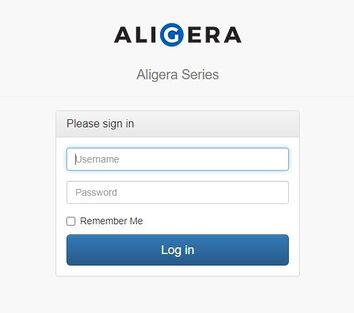
Para acessar a interface de configuração entre com o usuário admin e senha aligera. Altere a senha após o primeiro acesso por medida de segurança.
Suporte
Em caso de dificuldade ou caso sejam necessários maiores esclarecimentos sobre as configurações do equipamento utilize nossos canais:
Telefone: (51) 3500-0100
E-mail: suporte@aligera.com.br
Portal: suporte.aligera.com.br
Base de Conhecimento: docs.aligera.com.br
Site: www.aligera.com.br